Win10系统安装Ps cc出现权限错误提示代码160怎么办?
发布时间:2017-10-16 19:56:23 浏览数: 小编:jiwei
ps是一款功能十分强大的图片制作修改软件,运用在非常广泛的领域,其中以photoshop cc兼容性最好!但是兼容性再好也敌不过电脑问题太多,最近就有一位win10系统的用户在安装ps cc的时候遇到了 权限错误,提示:无法写入注册表值。请检查权限。(错误代码:160) ,无法完成安装,该怎么办呢?下面小编就为大家解答下:
相关推荐:PS提示“不能完成请求因为程序错误”的解决方法
系统推荐:系统族GHOST WIN10 64位 专业版
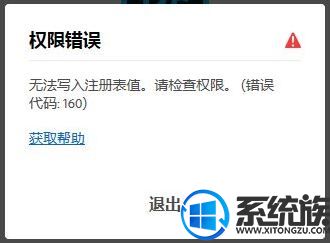
步骤:
1、按下【Win+R】打开运行,键入 regedit 点击确定打开注册表;
2、展开HKEY_LOCAL_MACHINESOFTWAREMicrosoftWindowsCurrentVersionApp PathsPhotoshop.exe ,将Photoshop 项删除;
3、无权限删除的话右键并选择“权限”选项,并在“权限”对话框单击“高级”按钮-单击“所有者”选项卡,将所有者改为当前用户并复选“替换子容器和对象的所有者”后单击“确定”即可。
4、打开此电脑,然后依次打开:C盘 - ProgramFiles- Adobe文件夹(或在CommonFiles文件夹中找到Adobe文件夹)全部删除即可。
通过以上方法操作完成后即可重新开始安装Ps cc!安装完后就可以尽情使用了,有遇到相同问题的朋友赶紧尝试下小编的方法吧。



















